时间:2021-05-25 16:29:12 作者:陈坤 来源:系统之家 1. 扫描二维码随时看资讯 2. 请使用手机浏览器访问: https://m.xitongzhijia.net/xtjc/20210525/212115.html 手机查看 评论 反馈
Administrator意思是系统超级管理员或超级用户。是电脑里权限不受控的人,用于当常用账号下无法解决问题时,就会进入管理员账户,在这里账户里任何操作都是允许的!那么在微软最新的win10系统中怎么设置和开启管理员账户呢?下面,小编就来跟大家说说Win10怎么开启管理员账户的操作。
Win10怎么开启管理员账户图文教程:
点击桌面“控制面板”;
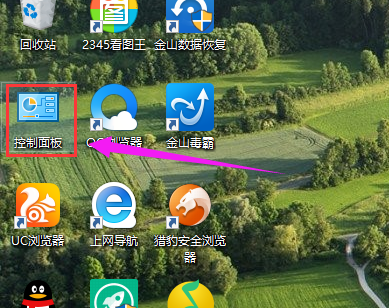
在查看方式将“类别”换成“大图标”;
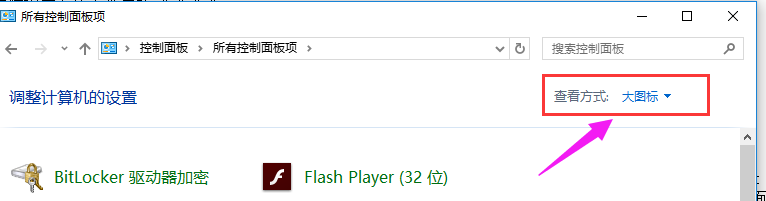
找到选择“管理工具”;
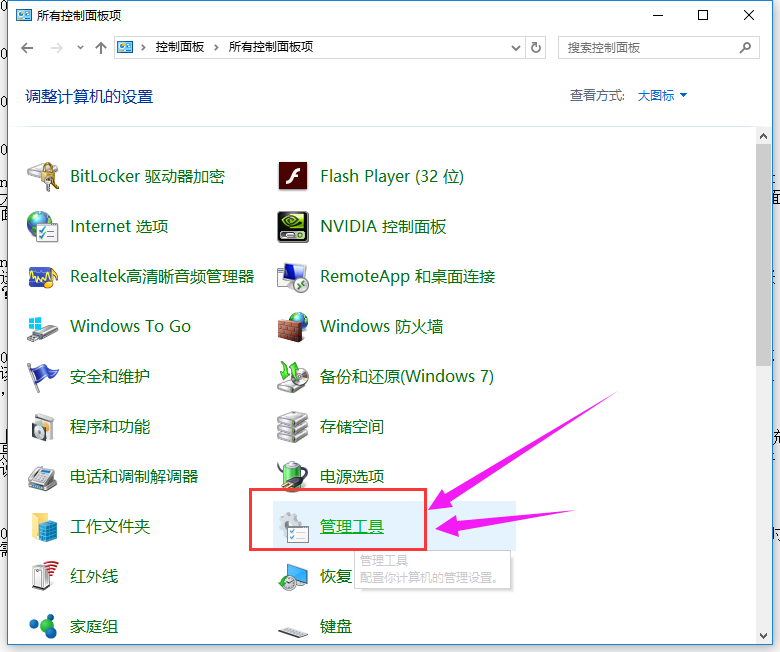
选择双击“计算机管理”;

双击本地用户和组,再双击“用户”文件夹;
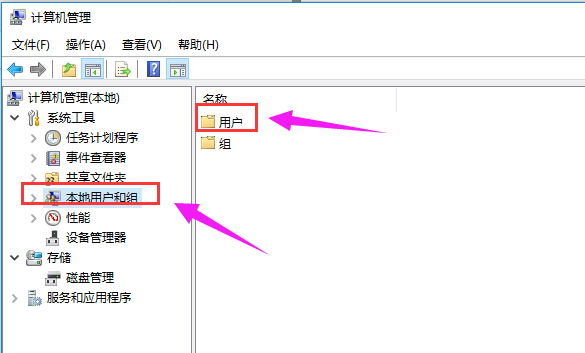
双击administrator账户;
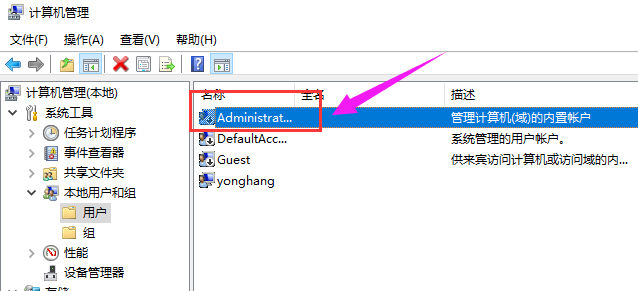
将账户已禁用前面的复选框勾去掉,点击应用按钮;
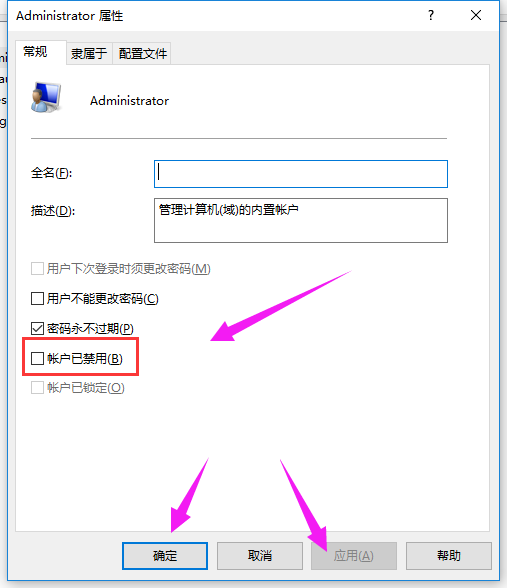
点击开始菜单,发现administrator账户启用成功;
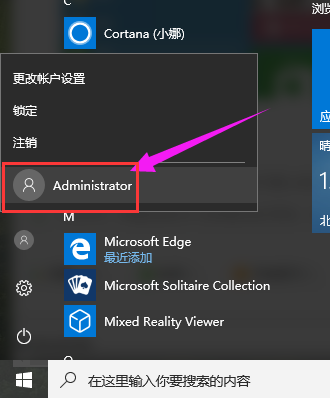
以上就是Win10怎么开启管理员账户的操作流程了。
发表评论
共0条
评论就这些咯,让大家也知道你的独特见解
立即评论以上留言仅代表用户个人观点,不代表系统之家立场